Велика сметња док куцате на тастатури рачунара случајно је притискање погрешне типке. Главни кривац је тастер Цапс Лоцк јер га можете пребацити да упише велика слова без примећења, а затим их откуцате великим словима. Уписивање комплетних реченица или одломака великим словима у многим се случајевима сматра лошим за читљивост. Са е-маиловима, интернетским форумима и друштвеним медијима куцање свега у главним градовима углавном се сматра Снимањем.
Чак и ако сте компетентни дактилограф, а ретко притиснете друге тастатуре на тастатури, као што је Цапс Лоцк, грешком је и даље могуће да се тастер заиста поквари, престане да функционише или да се заглави. Неке тастатуре за радне површине и лаптоп могу бити ниског квалитета израде и није потребно много да се мрви или прашина испод кључа проузрокује проблем. Наравно, можете да наставите са коришћењем тастатуре, мада све може завршити великим словима док нешто не учините.
Постоје различити начини за сортирање овог проблема, укључујући потпуно искључивање тастера Цапс Лоцк или пребацивање на други тастер на тастатури. Овде вам показујемо неколико начина за то.
Онемогућите закључавање капе из регистра
У оперативном систему Виндовс могуће је поново прескладити један тастер на тастатури, укључујући Цапс Лоцк. Главно питање је што нема уграђених алата који вам омогућавају да обављате овај задатак. Међутим, то лако можете учинити и сами ако угодно уређујете регистар. Ова метода функционише тако што поново поставља Цапс Лоцк на ништа што га ефективно онемогућује. Имајте на уму да је ово системско подешавање, тако да ће промена утицати на све корисничке налоге. 1. Отворите уређивач регистра укуцајући регедит у Старт, а затим идите на следећи тастер:
ХКЕИ_ЛОЦАЛ_МАЦХИНЕ \ СИСТЕМ \ ЦуррентЦонтролСет \ Цонтрол \ Тастатура тастатуре
2. Десним кликом на распоред тастатуре> Ново> Бинарна вредност и именовајте СцанЦоде Мап .
3. Двапут кликните на СцанЦоде мапу и унесите следеће вредности вредности:
00 00 00 00 00 00 00 00 00 00 00 02 02 00 00 00 00 00 3А 00 00 00 00 00 00

4. Кликните ОК и изађите из Регедит-а. Затим поново покрените рачунар или одјавите се и пријавите се. Тада ћете наћи да је Цапс Лоцк потпуно онемогућен. Ова метода функционише до укључивања најновије верзије система Виндовс 10. Да бисте преокренули поступак, једноставно се вратите на кључ регистратора и избришите вредност СцанЦоде Мап.
Да бисте поједноставили ствари тако да не морате сами да уређујете регистар, преузмите ову малу Зип датотеку, распакујте је и двапут кликните на Дисабле_Цапс_Лоцк.рег да бисте аутоматски увели вредности СцанЦоде мапе у свој регистар. Употријебите Енабле_Цапс_Лоцк.рег да бисте је преокренули.
Онемогућите закључавање капе помоћу алата треће стране
Горња метода је довољно једноставна, чак и ако не желите сами да уређујете регистар и користите датотеке регистра. Други једноставан начин је онемогућавање типке Цапс Лоцк посебним алатом треће стране.
Цапс Лоцк Тоггле
Цапс Лоцк Тоггле је врло једноставан, мали и преносив алат који има само једну функцију за укључивање или искључивање стања Цапс Лоцк једним кликом на дугме. Програмер Моософт више није домаћин програма на сопственој веб локацији, иако га можете пронаћи за преузимање на другом месту.
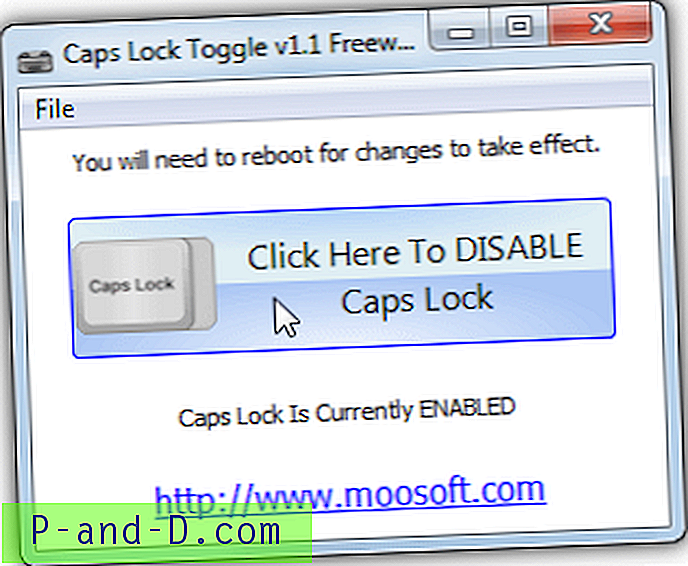
У стварности, Цапс Лоцк Тоггле једноставно проверава горњу вредност регистра система СцанЦоде и записује или брише своје податке ако притиснете дугме да бисте онемогућили или омогућили Цапс Лоцк. Иако би напреднији корисници можда више вољели ручни метод, овај је алат врло практичан за неискусне кориснике јер је то само једно дугме. Не заборавите да ће се за промену применити одјава и пријава ће бити потребна и корисници без пуних административних права мораће да кликну десним тастером и покрену се као администратор.
Преузмите Цапс Лоцк Тоггле (преко Софтпедиа)
НумЛоцкер
НумЛоцкер је мало другачији јер се налази у системској траци и омогућава вам да укључите или искључите тастере Нум Лоцк, Сцролл Лоцк или Цапс Лоцк са пар кликова. А то може и без да морате да се одјавите са рачунара да би промене ступиле на снагу. Још једна предност је промена по кориснику, а не у широком систему попут подешавања регистра. Једна страна је да је доступан само као инсталациони програм за инсталацију, мада овај проблем можете решити екстрахирањем НумЛоцкер инсталационог програма са 7-Зип.
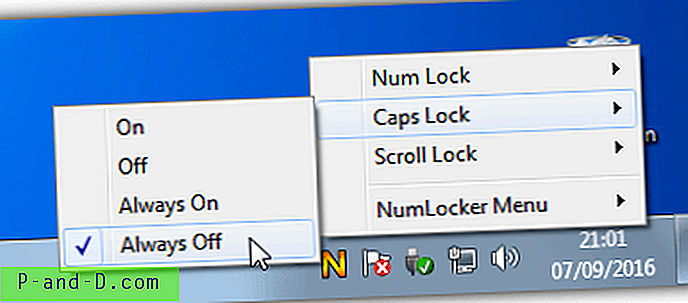
Након покретања програма десним кликом на његову наранџасту икону Н у лежишту. Одатле можете укључити или искључити било која три тастера за закључавање, било привремено или онолико дуго док се програм покреће. Стање тастера биће сачувано и учитано приликом следећег покретања, у менију је укључена опција за учитавање покретања Виндовс. Иако веб страница нема, а НумЛоцкер датира из 2008. године, и даље ради у Виндовс-у 10 и користи разумне 3МБ меморије док седи у лежишту.
Преузмите НумЛоцкер (преко Софтпедиа)
Ремап Цапс Лоцк на други кључ помоћу софтвера
Иако Виндовс нема уграђен алат за преусмјеравање једног кључа у други, на располагању су вам алати других произвођача који то могу учинити за вас. У ствари, они користе и проширују се на методу кључа регистра СцанЦоде Мап, јер сама вредност регистра може да спреми пресликавања за неколико различитих кључева одједном.
КеиТвеак
КеиТвеак је још један релативно стари алат који потиче из 2009. Срећом, подешавања за мапирање различитих тастера у регистру су иста већ дуги низ година, тако да ради на Виндовс 10. Добра ствар код КеиТвеак-а је да приказује графички приказ тастатуре. и посебне додатне кључеве. Ако одлучите да пресликате Цапс Лоцк на други тастер, то олакшава визуализацију најудобнијег тастера. КеиТвеак се може учинити преносивим екстрахирањем његовог инсталационог програма са 7-Зип.

Поновно копирање Цапс Лоцк-а је једноставно, кликните на тастер на виртуелној тастатури (тастер 30), а затим одлучите да ли ћете га искључити или поново поставити на други тастер. Да бисте у потпуности онемогућили Цапс Лоцк, притисните Дисабле Кеи и затим Аппли. Да бисте извршили поновно подешавање Цапс Лоцк-а, кликните падајући мени Селецт Нев Ремаппинг и одаберите циљни тастер, а затим притисните тастер Ремап и примените . Програм ће затим приказати упозорење да је потребно поновно покретање, иако можете да се одвојите од одјаве и поново укључите. Да бисте поништили поступак, притисните Врати све задане вредности или Омогући кључ. Напомена КеиТвеак мора бити покренут као администратор.
Преузми КеиТвеак
Кеи Маппер
Оно што нам се код Кеи Маппера прилично свиђа, то је мали преносиви извршни и једноставан за употребу са само неколико кликова потребних за поновно подешавање или онемогућавање типке Цапс Лоцк. Овај програм такође користи виртуелну тастатуру која ствари чини лакшим приликом преправљања једног тастера у други.
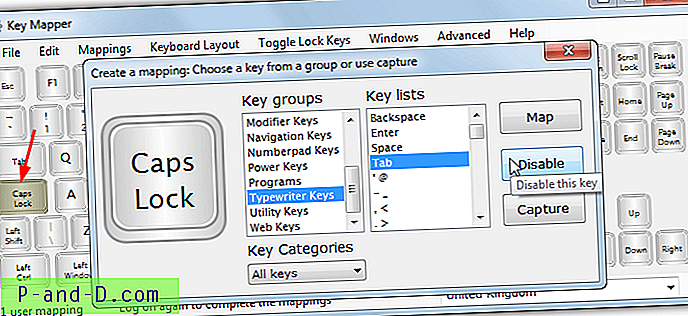
Да бисте онемогућили или преуредили Цапс Лоцк, све што морате учинити је прво да двапут кликнете на њу да бисте отворили прозор за мапирање. Ако га желите потпуно онеспособити, само притисните дугме Онемогући . Алтернативно кликните на групе, категорије и листе да бисте пронашли који кључ желите да преправите (или притисните Цаптуре и притисните тастер) и притисните дугме Мап . Одјавите се и поново укључите како би мапирање / онемогућивање ступило на снагу. Кеи Маппер захтева да се .НЕТ Фрамеворк 3.5 инсталира са Опционалних функција у Виндовсима 10 и 8.1
Преузмите Кеи Маппер
Овде смо навели 2 кључна алата за преправљање ствари, али постоји више доступних који могу обавити сличан посао, као што су СхарпКеис или МапКеибоард.
Онемогући аутоматско пребацивање функције „Цапс Лоцк“ (Аутоматско закључавање) или искључивање
Ако сте неко ко жели само искључити типку Цапс Лоцк јер је досадна и непрестано је притиснете, ова последња алатка би могла бити решење. Направљен у АутоХотКеи софтверу за један сат, ЦАПсхифт ставља пола секунде кашњења на тастер Цапс Лоцк, тако да ако га случајно притиснете док куцате, заправо нећете укључити Цапс Лоцк. Ако држите Цапс Лоцк на пола секунде до секунде, укључит ће га или искључити док држите притиснуто дуже од секунде појавиће се мени.
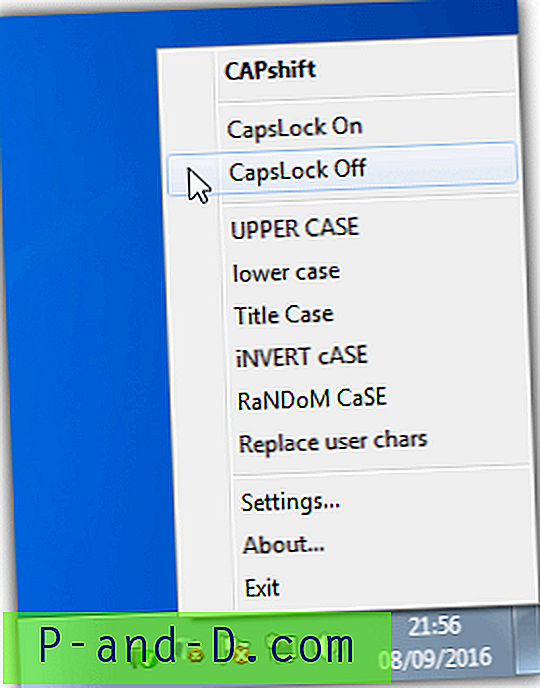
Мени се такође може приступити десним кликом на икону ладице и нуди опције за укључивање и искључивање Цапс Лоцк-а и за промену почетних слова било којег изабраног текста. Ово је корисна функција и може брзо променити текст у велика, мала или велика слова. ЦАПсхифт такође додаје пола секунде кашњења типкама Ф1, Инсерт, Нум Лоцк и Сцролл Лоцк. Ако не желите да утичу на те тастере, ини датотеке за подешавања могу се изменити тако да их искључе. Цапс Лоцк ће се аутоматски искључити након 2 минуте неактивности тастатуре. ЦАПсхифт је преносив и троши само око 2МБ док седите у лежиште.
Преузмите ЦАПсхифт





